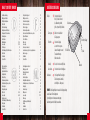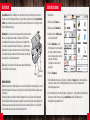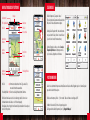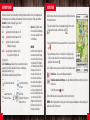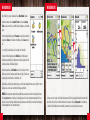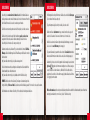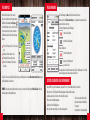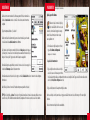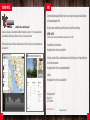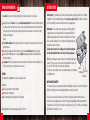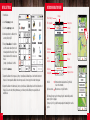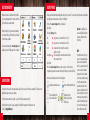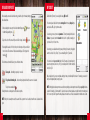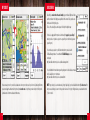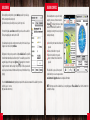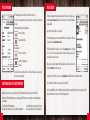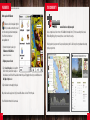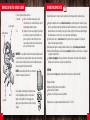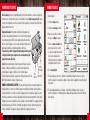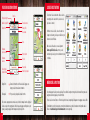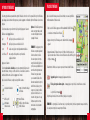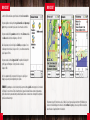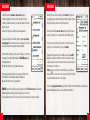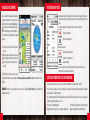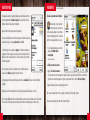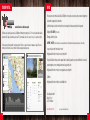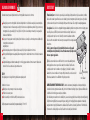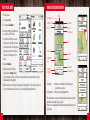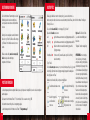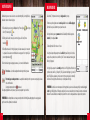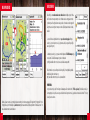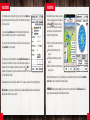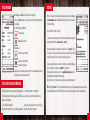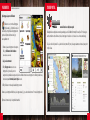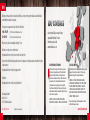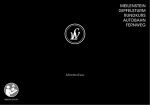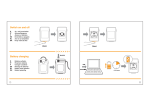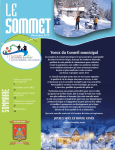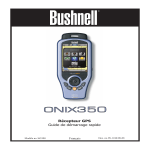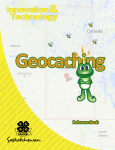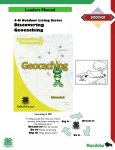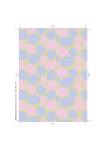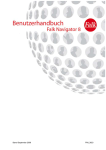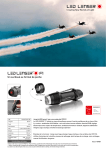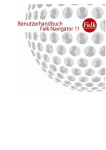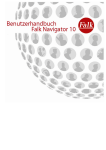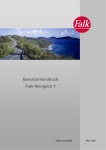Download Kurzanleitung QuicK Start guide - Falk
Transcript
Kurzanleitung Quick Start Guide Beknopte gebruiksaanwijzing Guide rapide Inhalt / Content / Inhoud Gerätebeschreibung Montage am Fahrrad Wichtige Informationen Erster Start Erste Einstellungen Navigationsansicht Outdoor Zieleingabe / Position merken Routenoptionen Route Ziehen Mein Rundkurs Geocaching Peil Kompass Track-Manager / Zusätzliche Karten Reiseführer Peakhunter Touren Portal Gerätebeschreibung 3 4 5 6 7 8 9 10 11 12-13 14-15 16 17 18 19 20 Device description 22 Fitting to bicycle 23 Important information 24 Getting started 25 Initial settings 26 Outdoor navigation view 27 Destination entry / Save position 28 Route options 29 Drag and drop route 30 My circuit 31-32 Geocaching 33-34 Bearing compass 35 Track-Manager / Additional maps 36 Travel guide 37 Peakhunter38 Touren Portal 39 2 escription de l’appareil D 41 Montage sur un vélo 42 Informations importantes 43 Première mise en service 44 Premiers réglages 45 Vue de navigation outdoor 46 Saisie de destination / Mémoriser la position 47 Options d‘ìtinéraires 48 Tracer l’itinéraire 49 Mon circuit 50-51 Géocaching 52-53 Boussole de relèvement 54 Gestionnaire de pistes / Cartes supplémentaires 55 Guide de voyage 56 Peakhunter57 Touren Portal 58 Beschrijving van het toestel 60 Montage op de fiets 61 Belangrijke informatie 62 Eerste start 63 Eerste instellingen 64 Navigatieafbeelding outdoor 65 Bestemming invoeren / Positie onthouden 66 Routeoptjes 67 Route verslepen 68 Mijn parkoers 69-70 Geocaching 71-72 Peilkompas73 Track-Manager / Extra Kaarten 74 Reisgids 75 Peakhunter76 Touren Portal 77 Ein/Aus Schaltet das Gerät ein. Wird „Ein/Aus“ während des Gebrauchs gedrückt, gibt es folgende Möglichkeiten: Tastensperre Aktiviert oder deaktiviert die Displaysperre Bedientaste Bildschirm Schaltet das Display aus um Strom zu sparen. USB-Anschluss Laufende Navigationen und Trackaufzeichnungen bleiben aber aktiv. Stand-By Wechselt in den Stand-By Modus. Schaltet das Gerät vollständig aus. Ausschalten Bedientaste Bildschirm/Display Ein/Aus Akkufach Schnellzugriff auf Einstellungen Zur Änderung der Lautstärke und Helligkeit – Akku sparen. Hinweis: Schnellzugriff kann mit anderen Einstellungen belegt werden. Dazu im Einstellungsmenü System/Allgemein> Hardwaretastenbelegung wählen und gewünschte Funktion auswählen. 3 Montage am Fahrrad – Vorgehensweise Auslösehebel Halteschale 1. Halterung auf den Lenker bzw. Vorbau aufsetzen. 2. Kabelbinder Kabelbinder durch die vorgesehenen Schlitze ziehen. Dabei beachten, dass die Kabelbinder fest gezogen werden, so dass diese straff um den Lenker/Vorbau liegen. 3. Schrauben Schrauben zur Montage durch die Halteschale führen und mit der Halterung verbinden. Die Halteschale kann hierzu entsprechend der Befestigung am Vorbau oder Lenker um 90 Grad verdreht befestigt werden. Halteschale mit dem Auslösehebel entgegen der Fahrtrichtung befestigen. WICHTIG: Die Kabelbinder müssen lückenlos an der Lenkstange anliegen, damit sich die Halterung auch beim Befahren von unbefestigten Straßen oder Feldwegen nicht verschiebt. Die Halterung ist zur Stabilisierung an der Innenseite mit einem „Reifen“-Profil ausgestattet um Verrutschen zu verhindern. Tipp: Wir empfehlen für beste Stabilität am Fahrrad das Anbringen des Halters am Vorbau! Halterung Kabelbinder 4 Gerät von vorne in den Halter einschieben und dabei auf korrektes Einführen in die seitlichen Führungsschienen des Halters achten. Das Gerät rastet hörbar in den Halter ein. Zum Lösen des Gerätes aus dem Halter, den Auslösehebel nach unten drücken und das Gerät aus dem Halter schieben. WICHTIGE INFORMATIONEN Beachte unbedingt die folgenden Sicherheitshinweise um Unfälle oder schwerwiegende Verletzungen zu vermeiden: Das vorliegende Navigationsgerät für den Outdoor-Einsatz stellt lediglich eine Orientierungs- und Navigationshilfe dar, die eine vernünftige Einschätzung der Situation nicht ersetzen kann. Bitte beachte in jedem Fall die Gegebenheiten des Geländes und der genutzten Wege. Folge keinen Routen bzw. Routenvorschlägen, die eine gefährliche oder ungesetzliche Fahrweise beinhalten oder Dich in eine gefährliche Situation bringen würden. Die Straßenverkehrsordnung ist, beispielsweise beim Radfahren, in jedem Fall einzuhalten und hat Vorrang vor den Routen des Navigationsgerätes. Bediene das Navigationsgerät niemals während der Fahrt und lasse Dich beim Fahren nicht vom Gerät ablenken. Bitte beachte, dass United Navigation keinerlei Haftung für Schäden übernimmt, die dadurch entstehen, dass sich das Gerät/ der Halter vom Fahrrad löst. Die verwendeten Kartendaten können ungenaue oder unvollständige Daten beinhalten. Prüfe daher die berechnete Route auf Sinnhaftigkeit und wählen ggf. eine eigene Alternativroute. ACHTUNG: Das Navigationsgerät ist nicht für den Einsatz als KFZ-Navigationssystem geeignet! Akku-Hinweise: Verwende keine scharfen Gegenstände zur Entnahme des Akkus. Versuche nicht den Akku zu öffnen. Beachte die gesetzlichen Vorschriften zur Entsorgung des Akkus. Betriebstemperatur: Die maximale Betriebstemperatur beträgt -10 °C bis 60°C. 5 ERSTER START Erste Einstellungen Lege den Akku ein: Zum Öffnen des Akkudeckels drehe den silbernen Verschluss gegen den Uhrzeigersinn und ziehen diesen nach oben, sodass sich die Abdeckung des Akkufaches löst. Lege den Akku ein und achte dabei auf die richtige Ausrichtung der Kontakte. Setze den Akkudeckel wieder auf und verschließe diesen in dem Du den silbernen Verschluss im Uhrzeigersinn drehst. Nun schalte Dein Navigationsgerät ein. 1. Starte das Gerät Akku aufladen: Um eine optimale Stromversorgung zu gewährleisten, benutze zum Aufladen bitte das im Lieferumfang enthaltene Ladekabel. Wir empfehlen das IBEX32 während der Ladung über den An/Aus-Knopf an der rechten Geräteseite in den Standby-Modus zu versetzen um die Ladedauer zu beschleunigen. Bitte beachte, dass es aufgrund der großen Akku-Kapazität zu einer längeren Ladedauer kommen kann. Solltest Du dein Gerät längere Zeit nicht genutzt haben, kann der Akku unter Umständen tiefenentladen sein und benötigt daher längere Zeit bis er wieder komplett aufgeladen ist. 4. Bestätige den Hinweis zur Kalibrierung der Sensoren durch Klick auf „OK“ Tipp: Für längere Touren kann auch ein Wechselakku und das dazugehörige Akkuladegerät in unserem Falk Outdoor Shop erworben werden. Akkufach Bedientaste microSD-Karte Hinweis Akkusparen: Du kannst die Laufleistung deines Navigationsgerätes verbessern, indem Du die Helligkeit und Lautstärke optimierst. Dies erreichst Du, indem Du im Hauptmenü >Einstellungen >System / Allgemein klickst und hier die Helligkeit Helligkeit und Lautstärke entsprechend verringerst. Per Drücken der Bedientaste am Gerät kommst du über den Schnellzugriff direkt in diese Einstellungen (Auslieferungszustand). Eine Weitere Möglichkeit, Akkuleistung einzusparen erreichst Du über das Ausschalten des Displays während der Navigation (die Navigationsansagen laufen weiter). Drücke dazu den An/Aus Schalter am Gerät und dann „Bildschirm aus“. Um den Bildschirm wieder einzuschalten drücke wieder An/Aus am Gerät und dann „Bildschirm an“. 6 2. Wähle die gewünschte Sprache aus 3. Wähle die gewünschte Länderkarte aus 5. Gebe Deine Heimatadresse ein. Diese könntest Du später mit einem Klick auswählen, um sich bspw. direkt nach Hause führen zu lassen. Die eingegebene Adresse kannst Du jederzeit über „Einstellungen > System/Allgemein > Zuhause festlegen“ wieder ändern. 6. Wechsele ins Hauptmenü. 7. Führe die Kalibrierung des Kompass über „Einstellungen > System/Allgemein > Kompass kalibrieren“ durch und beachten die Anweisungen des Gerätes. Du musst die Kalibrierung dann wiederholen, wenn in der Titelzeile der Kartenansicht die Kompass-Nadel grau angezeigt wird. 8. Führe die Kalibrierung des Barometer über „Einstellungen > System/Allgemein > Kompass kalibrieren“ durch und beachte die Anweisungen des Gerätes. Bitte beachte, dass Du, um optimale Werte zu erhalten, die Kalibrierung vor jeder Wanderung/Radtour erneut durchführen solltest. 7 NAVIGATIONSANSICHT Outdoor Verkehrsmittel GPS-Signal-Qualität Info-Feld übernächstes Manöver nächstes Manöver Hauptmenü Höhenprofil ZIELEINGABE Kompass Akku-Status Info-Feld nächste Straße Karte Zoom-Button Position Bestätige Deine Eingabe von Ort, Straße und Hausnummer jeweils durch Klick auf „Weiter“ und anschließend „Berechnen“ zum Start der Routenberechnung. Neben der Eingabe einer Adresse stehen Dir weitere Eingabemöglichkeiten zur Verfügung wie zum Beispiel Sonderziele, Wegpunkte oder Koordinaten. Schnellzugriff-Menü Info-Feld Informationen zur berechneten Route. Tippe auf das Feld, um andere Informationen auszuwählen. Schnellzugriff-Menü Bietet schnelleren Zugriff auf bestimmte Funktionen. Klick in Karte: Wenn Du auf eine Stelle in der Karte tippst, wird die Stelle mit einer Stecknadel markiert und die Adresse oder Position wird angezeigt. Wenn Du auf „Aktionen“ tippst, könntest Du zum Beispiel zur markierten Stelle navigieren oder die Position speichern. 8 Wähle im Hauptmenü „Zieleingabe > Adresse“. Über die eingeblendete Tastatur kannst Du zunächst den Ort, dann die Straße und Hausnummer eingeben. Position merken Du willst einen bestimmten Ort später wiederfinden? Dann kannst Du diesen Ort als Wegpunkt speichern. So kannst Du später ganz einfach wieder dorthin navigieren. Wähle dazu im Hauptmenü „Extras“ > „Position merken“. Gebe einen Namen ein und tippe auf „OK“. Im Outdoor-Modus wird die Position als Wegpunkt gespeichert. Die Wegpunkte findest Du im Hauptmenü „Extras“ > „Wegpunkt-Manager“. 9 Routenoptionen Route ziehen Erstelle Deine individuelle Route durch Einstellung der Routenoptionen auf Deine Bedürfnisse. Nach jeder Zieleingabe kannst Du die Routenoptionen einstellen. Oder Du tippst im Hauptmenü auf „Einstellungen > Routenoptionen“. Wähle zunächst das Verkehrsmittel aus (Fahrrad oder Fußgänger). Tippe auf „Weiter“. Bestimme nun die Art der Route: Optional: Über „Bus&Bahn“ kannst Du dir eine Bus&Bahn-Verbindung beflach bevorzugt Strecken mit Steigungen von 0-4% rechnen lassen. „Navigation“ startet bergig bevorzugt Strecken mit Steigungen von 4-8% die Routenführung. kurz berechnet die kürzeste Strecke zum Ziel, unabhängig von Steigungen Hinweis: Nach Berechnung einer Route über die Zieleingabe hast Du die Möglichkeit die berechnete Route manuell zu verändern. Luftlinie zeigt ausgehend von der aktuellen Position eine gerade Linie in Richtung des Ziels Tippe auf „Weiter“. Wähle die Verkehrswege, die Du auf der Route verwenden bzw. bevorzugen oder vermeiden willst, zum Beispiel starke Gefälle, Klettersteige oder Wanderwege. Bestätige Deine Auswahl mit „Fertig“. Nach der Routenberechnung hast Du folgende Möglichkeiten: Berechnet zwei Alternativrouten Zeigt Streckeninformationen zur Route an Zeigt das Höhenprofil zur berechneten Route an Route Ziehen Verändern der Routenoptionen Bearbeiten der Route 10 Durch Einstellen der Routenoptionen kannst Du auch ungewollte Umwege vermeiden. Beachte immer das eingestellte Aktivitäten-Profil (Fußgänger oder Fahrradfahrer) da dies erhebliche Änderungen der Route nach sich ziehen kann. Berechne z.B. neben deiner Route noch zwei Alternativrouten und bestimme die Optionen für die Alternativen neu. Neben den verschiedenen Streckenoptionen können auch die Verkehrswege bevorzugt oder vermeiden werden. Über das Höhenprofil und den Verlauf in der Karte kannst du sehen wie sich die Wegstrecken unterscheiden. 1. Tippe nach Berechnung der Route auf die ausklappbare Schaltfläche Route verändern und anschließend auf die Schaltfläche Route ziehen . 2. Tippe auf den Abschnitt der Route den du verändern möchtest. Es erscheint eine Markierung . 3. Tippe nun (innerhalb eines Radius von 300 km) an die Stelle in der Karte, an die Du die Route verschieben möchtest. Die neue Route wird berechnet und angezeigt. Der . ursprüngliche Punkt wird markiert 4. Zwei Schaltflächen werden angezeigt, mit denen Du die Route weiter bearbeiten kannst. Punkt löschen – die zuvor gesetzte Markierung wird aufgehoben. Punkt fixieren und weiteren Punkt setzen – die gesetzte Markierung wird übernommen und fixiert, die neue Route wird berechnet. Fixierte Punkte werden mit markiert. Ein fixierter Punkt kann jederzeit wieder ausgewählt, verschoben oder gelöscht werden. Hinweis: Wird der Punkt außerhalb einer Straße gesetzt, wird der nächstgelegene Anknüpfpunkt an ein Straßensegment gesucht und über diesen Punkt die Route berechnet. 11 MEIN RUNDKURS MEIN RUNDKURS Über die Funktion „Tour planen“ kannst Du das Feature „Mein Rundkurs“ aufrufen. Du kannst nun entweder von Deiner aktuellen Position oder von einem beliebigen Punkt, wie etwa einem Sonderziel, einem Ort oder Deiner Heimatadresse einen Rundkurs planen. Als nächstes kannst Du Deine gewünschten Parameter festlegen. Das kann zum Beispiel die gewünschte Distanz sein oder Du kannst den Rundkurs auch in der Dauer beschränken. So ist es möglich, dass Du beispielsweise 20 km eingibst, oder 3 Stunden Zeit. Im nächsten Schritt wirst Du gefragt, welche Aktivität Du betreibst. Bist Du auf dem Fahrrad unterwegs und möchtest eine Rundtour machen klickst Du auf „Fahrrad“, bist Du als Wanderer unterwegs, klickst Du auf „Fußgänger“. Nun kannst Du auswählen, wie Dein Rundkurs aussehen soll. Beispielsweise möchtest Du lieber eine sportlichere Route planen, dann klickst Du auf „Bergig“, möchtest Du eher wenig Berge auf dem Weg mitnehmen, so klickst Du auf „Flach“. Nachdem Du dies erledigt hast, kannst Du nun festlegen, auf welchen Wegen du hauptsächlich unterwegs sein möchtest. So kannst Du beispielsweise einstellen, dass Du vornehmlich auf Radwegen geführt wirst. Hinweis: Die Einstellung der bevorzugten Verkehrswege führt dazu, dass entsprechend selektierte Verkehrswege bei der Routenberechnung priorisiert werden. Ist zum Beispiel „Straßenverkehr vermeiden“ selektiert, wird das Gerät hauptsächlich eine Route berechnen, die eher nicht auf Straßen verläuft. Ganz ausschließen kann man das natürlich nicht, denn manchmal ist die Nutzung von Straßen unumgänglich, um einen Tourverlauf fortzusetzen. 12 Jetzt kann es auch schon losgehen - Dein Rundkurs ist berechnet und wird Dir im Screen dargestellt. Du kannst Dir nun mit dem Klick auf den Button „Höhenprofil“ noch das Höhenmodell für Deine Tour anschauen. Sollte Deine Lieblingsrunde noch nicht dabei sein, so hast Du die Möglichkeit über den Klick auf den Button „Alternativrouten“ zwei weitere Routen berechnen zu lassen. 13 Geocaching Geocaching Geocaching ist eine moderne Art der Schatzsuche über Geokoordinaten. Dabei werden Gegenstände versteckt und die Koordinaten des Verstecks im Internet veröffentlicht. Anschließend können diese Geocaches von anderen gesucht werden. Vor Nutzung der Geocaching-Funktion musst Du Geocaches auf dein Gerät übertragen (z.B. vom Internet-Portal Geocaching.com). Die Größe der versteckten Gegenstände und die Schwierigkeit, sie zu finden, variieren. Dein Gerät ist mit einer umfassenden Funktionalität zum papierlosen Geocachen ausgestattet. Um Geocaches auf Dein Gerät zu übertragen, melde Dich bei einer Geocaching-Seite im Internet an (z.B. www.geocaching.com). Du kannst dann Geocaches auf Deinem PC speichern und über die Software Falk NaviManager auf Dein Gerät übertragen. Den Falk Navi-Manager erhälst Du als kostenlosen Download unter: http://www.falk-outdoor.com/de/service/falk-navi-manager.html Weitere Informationen zum Geocaching und zur Bedienung findest Du im ausführlichen Benutzerhandbuch, das zum Download unter http://www.falk-outdoor.com/de/service/handbuecher.html für Dich bereitliegt. Hinweis: Zum Geocachen solltest Du unter „Einstellungen > Kartendarstellung“ unbedingt die Funktion „Position auf Straße“ ausschalten, damit Du im Gelände genau die Position des Geocaches erreichen kannst. Zum Fahrradfahren oder Wandern die Funktion „Position auf Straße“ unbedingt wieder aktivieren. 14 Tippe im Hauptmenü auf „Geocaching“ und wähle „Geocache suchen“. Zunächst must Du ein Suchzentrum festlegen, um das herum Geocaches gesucht werden sollen. Das kann z.B. der aktuelle Standort oder ein Sonderziel sein. Hast Du Geocaches rund um Deinen Suchpunkt auf das Gerät übertragen, so werden diese in einer Liste nach Entfernung sortiert angezeigt. Tippe zweimal kurz auf den gewünschten Geocache um die Detailansicht aufzurufen. Dort werden Dir Informationen über den Cache und seine Beschreibung angezeigt. Du kannst dir den Geocache oder die Wegpunkte in der Karte anzeigen lassen oder unter Wegpunkte oder Kommentare hinzufügen oder die Hinweise anzeigen „Optionen“ lassen. Starte den Cache indem Du auf den „OK-Haken“ klickst. Du bist am Cache angekommen hier wird dir ein Aktions-Button angezeigt, über den Du weitere Aktionen (z.B. Logging) vornehmen kannst. Weitere Informationen zum Geocaching und zur Bedienung findest Du im ausführlichen Benutzerhandbuch, das zum Download unter http://www.falk-outdoor.com im Bereich „Service“ für Dich bereit liegt. 15 Peil kompass Nach der Berechnung einer Route zu einem Geocache oder während einer Navigation kannst Du Dir über den Hauptmenüpunkt Kompass dein Vollbild-Kompass und verschiedene Informationen anzeigen lassen, die neben der präzisen Zielführung zum Cache helfen die Orientierung zu behalten. Pfeil, der in Richtung des Zieles, des Geocaches zeigt Distanz zum Ziel bzw. zum Geocache Richtung zum Ziel bzw. zum Geocache Name oder Koordinate des Zieles bzw. des Geocaches TRACK-MANAGER Der Track-Manager zeigt alle auf dem Gerät vorhandenen Tracks an. Du kannst auch selbst Tracks aufzeichnen, um eine gefahrene oder gelaufene Strecke später nachvollziehen zu können. Tippe dazu im Hauptmenü auf „Track-Manager“. startet die Aufzeichnung unterbricht die Aufzeichnung Erneutes Drücken auf: setzt die Aufzeichnung fort beendet die Aufzeichnung und speichert den Track. Die aufgezeichneten Tracks findest du dann in der Liste im Track-Manager. Um einen Track anzuschauen, tippe zweimal auf den entsprechenden Track. Ist das Ziel ein Geocache, erhältst Du bei Zielerreichung eine Meldung und verschiedene Aktionsbutton um den Cache zu loggen oder Detailinformationen zu erhalten. Hinweis: Wenn der Kompass kalibriert werden muss erfolgt eine entsprechende Aufforderung > Bitte kalibrieren. Bitte folge den Anweisungen der Kompasskalibrierung. 16 Zusätzliche Karten / Falk Navi Manager Auf dem IBEX sind je nach Produktvariante „Basiskarten Plus“ und „Premium Outdoor-Karten“ vorinstalliert. Mit dem kostenlosen PC-Programm Falk Navi Manager kannst Du Deinen IBEX verwalten und Deine aufgezeichneten Tracks nochmal nachverfolgen, inklusive Weitere interessante Inhalte für Dein Höhen- und Geschwindigkeitsdiagramm. Gerät findest Du auf dem Falk-Outdoor Du findest den Falk Navi Manager hier: Tourenportal http://www.falk-outdoor.com/de/service/falk-navi-manager.html www.falk-outdoor.com/de/tourenportal 17 REISEFÜHRER peakhunter Dein Gerät ist mit einem interaktiven Reiseführer ausgestattet. Mit diesem kannst Du eine Vielzahl an Sonderzielen entdecken. Je nach Ziel sind viele interessante Informationen verfügbar. Gipfel jagen mit Peakhunter Tippe im Hauptmenü auf Extras > „Reiseführer“. Zunächst must Du ein Suchzentrum festlegen, um das herum Sonderziele gesucht werden sollen. Das kann z.B. der aktuelle Standort oder ein Ort sein. Die Sonderziele sind in Kategorien unterteilt. Wähle eine der Kategorien aus oder tippe auf „Alle Kategorien“, um aus einer Liste mit allen Kategorien auszuwählen. Wenn du unter „Alle Kategorien“ oben auf „Alle“ tippst, werden sämtliche Kategorien ausgewählt. Wenn Du die Kategorie ausgewählt hast, werden die Sonderziele in einer Liste angezeigt. Sie sind nach der Entfernung zu Deinem Suchzentrum sortiert. (abhängig von der Produktvariante) Peakhunter ist eine Art virtuelles Gipfellogbuch, in das Du Dich bei Erreichen eines der zahlreichen, vorinstallierten Berggipfel eintragen kannst. Weitere Informationen findest du auf www.peakhunter.com 1. Wenn Du zu einem Gipfel navigieren möchtest, tippe auf Peakhunter im Hauptmenü (abhängig von der Produktvariante). 2. Lege dein Suchzentrum fest. Wenn Du zweimal auf ein Sonderziel in der Liste tippst, siehst Du die Detailansicht zu diesem Sonderziel mit allen verfügbaren Informationen. 3. Tippe auf Gipfel suchen und wähle einen Gipfel aus der Liste aus zu dem Du navigieren möchtest. In der Detailansicht findest Du alle verfügbaren Informationen zu einem Gipfel. Durch Tippen auf die Reiter kannst Du zwischen den Ansichten Info, Karte und Optionen wechseln. Durch Klick auf „Berechnen“ startet die Routenberechnung zum ausgewählten Sonderziel. 4. Tippe auf Berechnen um die Navigation zum Gipfel zu starten. Tipp: Über die Schaltfläche „Sortieren“ in der Liste mit Sonderzielen kannst Du die Sonderziele nach anderen Kriterien sortieren lassen. Über die „ABC“-Schaltfläche unten kannst Du durch Texteingabe nach Sonderzielen suchen, die diesen Text enthalten. Hast du einen Gipfel erreicht, kannst du diesen loggen, wenn Du Dich mindestens in einer Entfernung von 50 m zu dem Gipfel befindest. Weitere Informationen findest du im Benutzerhandbuch. 18 19 Touren portal INFO Zur optimalen Kundenbetreuung hat Falk Outdoor ein Servicecenter eingerichtet, das die gesamte Gewährleistungsund Reparaturabwicklung übernimmt. www.falk-outdoor.com/de/tourenportal Greife auf eine umfassende Tourensammlung der Falk Outdoor Community zu. Es warten fast 70.000 Touren darauf, entdeckt zu werden. Ob Wandern, Biken, Radeln oder Rennradeln - für jeden ist eine interessante Tour dabei. Möchtest Du lieber selber planen? Wähle Deine Aktivität aus und setze Punkte. Wir zeigen Dir die Wege dazwischen und basteln Deine perfekte Tour. Für Fragen zu Garantie und Gewährleistung steht Dir gerne die technische Hotline zur Verfügung: +49 1805 - 00 32 33 (0,14 E / Min. aus dem deutschen Festnetz, Mobilfunkpreise können abweichen, max 0,42 E / Min.) oder per Mail über unser Kontaktformular: http://www.falk-outdoor.com/de/service/kontakt.html Im Falle eines technischen Defektes innerhalb der Garantie kannst Du das Gerät auch auf der folgenden Webseite zur kostenlosen Reparatur anmelden: http://www.falk-outdoor.com/de/service/garantieabwicklung.html Zertifikate: http://www.falk-outdoor.com/de/service/zertifikate.html United Navigation GmbH Marco-Polo-Str. 1 D - 73760 Ostfildern www.falk-outdoor.com 20 Änderungen/Irrtum vorbehalten 21 DEVICE DESCRIPTION FITTING TO BICYCLE - PROCEDURE On/Off Keylock Screen Switches the device on. If „On/Off“ is pressed during use, the following options are available: Control key Activates or disables the display lock Switches off the display to save power. However, ongoing navigations and track recordings remain active. Stand-By Switch off Switches to stand-by mode. Switches the device off completely. Control key Rapid access to Settings for changing the volume and brightness save battery. Note: Rapid access can be assigned other settings. To do this, select System/General > Hardware button assignment on the Settings menu and select the function you want. USB-port 1. Place bracket onto the handlebar or stem. Release lever Bracket Screen/Display On/Off Opening the battery compartment: Pull cable ties through the slots provided for them. When 2. Cable ties doing so, make sure that the cable ties are pulled tight so that they are taut around the handlebar/stem. Guide screws for fitting through the clamp shell and connect 3. Screws them to the bracket. For this purpose, the clamp shell can be attached in accordance with the attachment to the handlebar or stem rotated by 90 degrees. Secure the clamp shell with the release lever counter to the direction of travel. important: The cable ties must rest against the handlebar without any gaps so that the bracket does not shift even when riding on rough roads or farm tracks. For stabilisation, the bracket is equipped with a „tyre“ profile on the inside to prevent it from slipping. Tip: We recommend for the best stability on the bicycle that the bracket be attached to the stem! microSD-card Control key Mounting Cable ties battery compartment 22 Slide the device into the bracket from the front and make sure that it is inserted correctly into the guide rails at the side of the bracket. The device can be heard to lock in place in the bracket. To release the device from the bracket, press the release lever down and slide the device out of the bracket. 23 IMPORTANT INFORMATION GETTING STARTED It is essential that you observe the following safety instructions in order to prevent accidents or serious injuries: Insert the battery: To open the battery cover, turn the silver fastener anticlockwise and pull it up so that the cover of the battery compartment is removed. Insert the battery and make sure that the poles are aligned correctly. Place the battery cover back on and close it by turning the silver fastener clockwise. Now switch on your navigation device. This navigation device for outdoor use is merely an orientation and navigation aid which cannot be a substitute for making a sensible assessment of the situation you are in. Please in any event note the particular characteristics of the terrain and the routes you are using. Do not follow any routes or suggested routes which would entail a dangerous or illegal form of riding or would place you in a dangerous situation. The road traffic regulations must be complied with at all times, for example when cycling, and have priority over the routes of the navigation device. Never operate the navigation device while riding and do not allow yourself to be distracted by the device while riding. Please note that United Navigation does not accept any liability for any damage caused by the device/bracket becoming detached from the bicycle. The map data which is used may include inaccurate or incomplete data. You should therefore check the calculated route to see if it makes sense and choose your own alternative route if necessary. CAUTION: The navigation device is not suitable for use as a vehicle navigation system! Battery notes: Do not use any sharp objects to remove the battery. Do not attempt to open the battery. Note the statutory regulations governing the disposal of the battery. Operating temperature: The maximum operating temperature is -10°C to 60°C. 24 Akku aufladen: To ensure an optimum power supply, please use the charger cable which is supplied with the device to charge the battery. We recommend putting the IBEX32 into standby mode during charging using the Power button on the right-hand side of the device in order to speed up the charging process. Please note that due to the large battery capacity it may take quite a long time to charge it up. If you have not used your device for a lengthy period of time, the battery may have been fully discharged and will therefore take long to be fully charged up again. Tip: Directly after charging, please perform a hard reset in order to display the battery capacity exactly. To do this, please press the Power switch on the right-hand side of the device and press „Switch off“ on the display. Then switch the device back on again. For longer tours, a replacement battery and the associated battery charger can also be purchased in our Falk Outdoor Shop. battery Control key compartment microSD-card Note on saving the battery: You can improve the lifespan of your navigation device by optimising the brightness and volume. You can do this by clicking on the Main Menu >Settings >System / General and reducing the brightness and volume here accordingly. You can access these settings directly via quick access (condition on delivery) by pressing the control button on the device. Another possible way of saving battery power is to switch off the display during navigation (the navigation announcements will continue to be made). To do this, press the Power switch on the device and then „Screen off“. To switch the screen back on again, press On/Off on the device and then „Screen on“. 25 INITIAL SETTINGS 1. Start the device. 2. Select the language you want. 3. Select the country map you want. OUTDOOR NAVIGATION VIEW Mode of transport GPS signal quality Info field 4. Acknowledge the note on calibration of the sensors by clicking on „OK“. 5. Enter your home address. You could then select this at a later date with just one click to be navigated back home directly. You can change the address which is entered at any time via „Settings > System/General > Set Home“. 6. Switch to the main menu. 7. Carry out the calibration of the compass via „Settings > System/General > Calibrate Compass“ and follow the instructions of the device. You must repeat the calibration when the compass needle is shown in grey in the title bar of the map view. 8. Carry out the calibration of the barometer via „Settings > System/General > Calibrate Compass“ and follow the instructions of the device. Please note that, to obtain optimum values, you should carry out the calibration process again before each walk/bike ride. 26 Compass Battery status Info field Next street Map Next-but-one manoeuvre Next manoeuvre Main menu Altitude profile Zoom button Position Current street Rapid access menu Info field Information about the calculated route. Tap on the field to select other information. Rapid access menu Offers faster access to specific functions. Click on map: If you tap on a point on the map, the point is marked with a pin and the address or position is displayed. If you tap on „Actions“, you could for example navigate to the marked point or save the position. 27 DESTINATION ENTRY ROUTE OPTIONS On the main menu select „Destination Entry > Address“. You can use the keypad which is shown to enter first the city, then the street and street number. Create your own individual route by adjusting the route options to your needs. You can set the route options after every destination entry. Or you tap on the main menu on „Settings > Route Options“. First select the means of transport (bicycle or pedestrian). Tap on „Next“. Optional: Via „Bus&Train“ you Now specify the type of route: can have a Bus&Train connection calculated. „Navigation“ starts flat gives preference to routes with inclines of 0-4% the routing. hilly gives preference to routes with inclines of 4-8% Confirm your entry for city, street and street number in each case by clicking on „Next“ and then on „Calculate“ to start the route calculation. As well as entering an address, other entry options are available to you such as POIs, waypoints or coordinates. SAVE POSITION Do you want to find a specific location again at a later date? Then you can save this location as a waypoint. This will allow you to navigate there again very easily at a later date. To do this, on the main menu choose „Extras“ > „Save position“. Enter a name and tap on „OK“. In outdoor mode, the position is saved as a waypoint. You will find the waypoints on the main menu in the „Extras“ > „Waypoint Manager“. 28 short calculates the shortest route to the destination, regardless of inclines linear distance shows a straight line towards the destination starting from your current position Tap on „Next“. Choose the modes of transport that you want to use, prefer or avoid on the route, for example steep gradients, via ferrata or hiking trails. Confirm your selection with „Done“. NOTE: By setting the route options, you can also avoid unwanted detours. Always note the activity profile which is set (pedestrian or cyclist) as this can entail considerable changes to the route. In addition After the route calculation, you have the following options: to your route, calculate for example two other alternative routes Calculates two alternative routes Shows information about the route and redefine the options for the alternatives. In addition to the different route options, the modes of Shows the altitude profile Drag and drop route transport can also be preferred or for the calculated route Change the route options avoided. The altitude profile and Edit the route the course on the map show you how the different routes differ. 29 Drag and drop route MY CIRCUIT After calculating a route via the destination entry, you have the option of manually changing the calculated route. Via the function „Plan tour“ you can call up the feature „My circuit“. 1. After calculating the route, tap on the fold-down button Change route . the button Drag and drop route 2. Tap on the section of the route which you would like to change. A marking and then on appears. 3. Now tap (within a radius of 300 km) on the point on the map to which you would like to move the route. The new route will be calculated and displayed. The original point is . marked 4. Two buttons are shown which allow you to edit the route further. Delete point – the marking set previously is cancelled. Fix point and set further point – the set marking is adopted and fixed, the new route is calculated. . Fixed points are marked with A fixed point can be selected again, moved or deleted at any time. You can now plan a circuit either from your current position or from any other point you want, such as a POI, a city or your home address. As a next step, you can set your desired parameters. This may for example be the desired distance or you can also restrict the duration of the circuit. It is possible, for example, for you to enter 20 km, or 3 hours of time. In a next step, you are asked what activity you are performing. If you are out cycling and you want to do a circuit, click on „Bicycle“; if you are out walking, click on „Pedestrian“. You can now select what your circuit should look like. For example, if you would prefer to plan a more sporty route, then click on „Hilly“; if you would prefer not to climb too many hills, then click on „Flat“. Once you have done this, you can now stipulate what type of routes you would mainly like to travel on. For example, you can set it so that you will be guided primarily along cycle paths. Note: Setting the preferred transport routes means that correspondingly selected transport routes will be given priority in the route calculation. For example, if „Avoidroad traffic“ is selected, the device will mainly calculate a route which tends not to run along roads. It is of course not possible to prevent this entirely because sometimes the use of roads is unavoidable to continue the route of a tour. Note: If the point is set away from a road, the nearest link to a segment of road is searched for and the route is calculated via this point. 30 31 MY CIRCUIT Geocaching Geocaching is a modern form of treasure hunting via geocoordinates. Objects are hidden and the coordinates of the hiding place are published on the internet. These geocaches can then be searched for by other people. The size of the cached objects and the degree of difficulty of finding them vary. Your device is equipped with comprehensive functionality for paperless geocaching. To transfer geocaches to your device, register on a geocaching site on the internet (e.g. www. geocaching.com). You can then save geocaches on your PC and transfer them to your device via the Falk Navi-Manager software. You can obtain the Falk Navi-Manager as a free download at: http://www.falk-outdoor.com/en/service-en/falk-navi-manager.html You can find further information about geocaching and operation in the detailed user manual which is available for you to download at http://www.falk-outdoor.com/en/service-en/manuals.html You are now ready to set off - your circuit is calculated and is shown to you on the screen. If you click on the „Altitude profile“ button, you can now display the altitude model for your tour. If your favourite route is not yet shown, you have the option of clicking on the „Alternative routes“ button to calculate two further routes. 32 Note: For geocaching, it is essential that under „Settings > Map display“ you should disable the function „Position on street“ so that you can reach the precise location of the geocache on all terrain. For cycling or hiking, make sure you reactivate the function „Position on street“. 33 Geocaching Bearing compass Before using the geocaching function, you must transfer geocaches to your device (e.g. from the internet portal Geocaching.com). Tap in the main menu on „Geocaching“ and select „Search for geocache“. After calculating a route to a geocache or during navigation, you can access the main menu item Compass to display your full screen compass and various information which, in addition to delivering precise routing to the cache, helps you to maintain your bearings. You must first stipulate a search centre around which geocaches are to be searched for. This may for example be your current location or a POI. If you have transferred geocaches around your current search point to the device, they are displayed in a list sorted according to distance. Briefly tap twice on the geocache you want to call up the detailed view. There you will be shown information about the cache and its description. You can have the geocache or the waypoints displayed on the map or under „Options“ add waypoints or comments or display the instructions. Start the cache by clicking on the „OK tick“. Once you arrive at the cache, here you are shown an action button via which you can perform further actions (e.g. logging). You can find further information about geocaching and operation in the detailed user manual which is available for you to download in the „Service“ section at http://www.falk-outdoor.com/en/ 34 Arrow which points towards the destination, the geocache Distance to destination or to geocache Direction to destination or to geocache Name or coordinate of the destination or the geocache If the destination is a geocache, when you reach your destination you receive a message and various action buttons for logging the cache or receiving detailed information. Note: If the compass needs to be calibrated, there is a corresponding request > Please calibrate. Please follow the instructions for calibrating the compass. 35 TRACK-MANAGER TRAVEL GUIDE The Track Manager shows all of the tracks which exist on the device. You can also record your own tracks so that you can retrace a route you have travelled at a later date. To do this, tap in the main menu on „Track manager“. starts the recording Tap on the main menu on Extras > „Travel Guide“. You must first stipulate a search centre around which POIs are to be searched for. This may for example be your current location or a city. interrupts the recording Pressing again on: continues the recording Your device is equipped with an interactive travel guide. This allows you to explore a large number of places of interest. Depending on the destination, lots of interesting information may be available. The POIs are divided up into categories. Select one of the categories or tap on „All categories“ to select from a list containing all categories. If under „All categories“ you tap on „All“ at the top, all categories are selected. ends the recording and saves the track. You will then find the recorded tracks in the list in the Track Manager. To view a track, tap twice on the corresponding track. Once you have selected the category, the POIs are displayed in a list. They are sorted according to their distance from your search centre. If you tap twice on a POI in the list, you will see the detailed view for this POI with all of the available information. ADDITIONAL MAPS / FALK NAVI MANAGER Click on „Calculate“ to start the route calculation to the selected POI. Depending on the product version, „Basic Maps Plus“ and „Premium Outdoor Maps“ are pre-installed on the IBEX. Tip: Via the „Sort“ button in the list with POIs you can have the POIs sorted according to different criteria. You can use the „ABC“ button at the bottom to enter text to search for POIs containing this text. With the free Falk Navi Manager program, you can manage your IBEX and retrace your recorded tracks including altitude and speed diagrams. You will find the Falk Navi Manager here: http://www.falk-outdoor.com/en/service-en/falk-navi-manager.html 36 You will find additional, interesting content for your device on www.falk-outdoor.com/de/tourenportal 37 peakhunter (dependent on the product version) Tour Community Hunt for peaks with Peakhunter Peakhunter is a kind of virtual peak logbook in which you can make an entry when you reach one of the numerous, preinstalled mountain peaks. You will find more information at www.peakhunter.com 1. If you want to navigate to a peak, tap on Peakhunter on the Main Menu (dependent on the product version). www.falk-outdoor.com/de/tourenportal Access a comprehensive collection of tours of the Falk Outdoor Community. Almost 70,000 tours are waiting to be discovered. Whether hiking, biking, cycling or road racing - there is a tour of interest for everyone. Would you prefer to plan your own tour? Select your activity and set points. We will show you how to get between them and put together your perfect tour. 2. Stipulate your search centre. 3. Tap on Search for peak and select a peak from the list to which you would like to navigate. In the detailed view you will find all of the available information for a peak. By tapping on the tabs, you can switch between the Info, Map and Options views. 4. Tap on Calculate to start navigating to the peak. Once you have reached a peak, you can log it if you are within a distance of at least 50 m from the peak. You will find further information in the user manual. 38 39 Info DESCRIPTION DE L’APPAREIL To provide optimum customer support, Falk Outdoor has set up a service centre which handles all aspects relating to warranty claims and repairs. On/off met et l’appareil en marche. En touche de commande actionnant la fonction « On/off » pendant l’utilisation, vous disposez des possibilités suivantes : Verrouillage des touches active ou désactive le blocage de l’affichage. Écran éteint l’affichage pour économiser de l’énergie. port USB Les enregistrements de piste et la navigation en cours restent actifs. If you have any questions relating to a guarantee and warranty claim, please contact the technical hotline: Germany, Austria and Switzerland: +49 1805 - 00 32 33 (€ 0,14 / min. from a German landline, mobile prices may vary, max € 0,42 / min.) Belgium and the Netherlands: Belgium: 0 70 - 270018 Netherlands: 0 900 251 02 51 (0,15 €/min.) (0,15 €/min.) http://www.falk-outdoor.com/en/service-en/contact.html In the event of a technical defect occurring within the guarantee period, you can also register the device for a free repair on the following website: http://www.falk-outdoor.com/en/service-en/guarantee-processing.html Certificates: http://www.falk-outdoor.com/de/service/zertifikate.html United Navigation GmbH Marco-Polo-Str. 1 D - 73760 Ostfildern www.falk-outdoor.com 40 Subject to changes/errors Stand-By Éteindre passe en mode stand-By. éteint complètement l’appareil. Touche de commande accès rapide aux paramètres pour régler le volume et la luminosité – économie des batteries. Remarque : l’accès rapide peut être attribué à d’autres paramètres. Sélectionnez pour cela Système/Général> Attribution touches physiques, et choisissez la fonction désirée. écran/display on/off ouverture du compartiment batteries: carte microSD touche de commande comp. batteries 41 MONTAGE SUR UN VÉLO - MARCHE À SUIVRE coque de support loquet d’ouverture INFORMATIONS IMPORTANTES 1. Placez le support sur le guidon ou la potence. 2. Serre-câble enfilez le serre-câble dans la fente prévue à cet effet. Veillez à bien tirer sur le serre-câble de manière à ce qu’il soit fermement apparié au guidon/à la potence 3. Vis introduisez les vis dans la coque de support pour la solidariser avec la fixation. La coque peut à cet égard être fixée sur la potence ou le guidon, en rotation de 90 degrés. Serrez la coque de support en la disposant avec le loquet d’ouverture dans le sens contraire de la marche. important : les serre-câble doivent être fermement attachés au guidon de manière à ce que la fixation ne puisse pas glisser pendant le trajet sur une route ou un chemin accidenté. La fixation est dotée d’un profilé de caoutchouc stabilisant sur la surface intérieure pour prévenir tout glissement du dispositif. Respectez impérativement les consignes de sécurité suivantes pour éviter tout risque d’accidents ou de blessures graves : CONSEIL : pour une meilleure stabilisation, nous recommandons d’effectuer le montage sur la potence du vélo ! ATTENTION : l’appareil de navigation n’est pas approprié pour une utilisation comme système de navigation automobile ! Cet appareil de navigation est destiné à une utilisation en extérieur et ne constitue qu’une aide à l’orientation et à la navigation. Il ne saurait remplacer l’appréciation raisonnable de la situation. Veuillez dans tous les cas tenir compte des caractéristiques du terrain et des sentiers empruntés. Ne suivez pas les itinéraires ou propositions d‘itinéraire susceptibles d‘impliquer une conduite dangereuse ou contraire à la loi, ou de vous exposer à une situation dangereuse. Lors de déplacements à vélo, le code de la route doit être respecté dans tous les cas et prévaut sur les indications des itinéraires calculés par l’appareil de navigation. Ne manipulez jamais l’appareil de navigation pendant la conduite et veillez à ce qu’il ne détourne pas votre attention. Veuillez noter qu’United Navigation ne peut être tenu pour responsable des dommages occasionnés dans les cas où l’appareil ou le support se détacherait du vélo. Les données cartographiques utilisées peuvent contenir des données inexactes ou incomplètes. Vérifiez l‘adéquation de l‘itinéraire calculé et sélectionnez le cas échéant votre propre itinéraire bis. Remarque sur la batterie: fixation serre-câble 42 Insérez l’appareil à l’avant du support en le faisant glisser dans les rails de guidage latéraux. L’appareil s’enclenche dans le support avec un clic audible. Pour enlever l’appareil de son support, poussez le loquet d’ouverture vers le bas et faites glisser l’appareil. Ne pas utiliser d’objets pointus pour retirer les batteries. Ne pas tenter d’ouvrir les batteries. Respecter les dispositions légales relatives à leur élimination. Température de service : la plage de température maximale s‘étend de -10°C à +60°C. 43 PREMIÈRE MISE EN SERVICE PREMIERS RÉGLAGES Insérez les batteries: pour ouvrir le compartiment à batterie, tournez le fermoir argenté dans le sens inverse des aiguilles d’une montre et tirez-le vers le haut pour retirer le couvercle. Insérez les batteries en tenant compte du sens pour les pôles. Replacez le couvercle sur le compartiment et verrouillez-le en tournant le fermoir argenté dans le sens des aiguilles d’une montre. Mettez l’appareil de navigation sous tension. 1. Démarrez l’appareil. Chargement des batteries: Afin de garantir une alimentation électrique parfaite, vous devez utiliser le câble de chargement contenu dans le lot de livraison. Pendant le chargement, nous recommandons de mettre l’IBEX32 en mode stand-by par le biais du bouton marche/ arrêt sur le côté droit de l’appareil, ceci accélère la durée de chargement. Compte tenu de la grande capacité de la batterie, le chargement peut prendre un certain temps. Si vous deviez ne pas utiliser votre appareil pendant longtemps, la batterie pourrait se décharger totalement et par conséquent nécessiter un rechargement prolongé jusqu’à être de nouveau chargé à bloc. Conseil: effectuez un hard-reset après le chargement pour que l’affichage de la capacité de la batterie soit indiqué avec exactitude. Pour cela, actionnez le bouton marche/arrêt sur la droite de l’appareil et appuyez sur « Éteindre » à l’écran. Puis rallumez l’appareil. En prévision d’un parcours plus étendu, il est également possible d’acquérir auprès de notre Falk Outdoor Shop une batterie de rechange et le chargeur qui va avec. 3. Sélectionnez la carte de pays souhaitée. 4. Cliquez sur la case « OK » pour confirmer le message sur le calibrage des capteurs. touche de commande comp. batteries carte microSD Remarque sur l’économie de la batterie : Vous pouvez améliorer la performance de votre appareil de navigation en en optimisant la luminosité et le volume sonore. Il suffit de cliquer dans le menu principal sur « Paramètres >Système / généralités » et de réduire la luminosité et le son comme vous le souhaitez. En appuyant sur la touche de commande de l’appareil, vous accédez directement à ces paramètres via le menu d’accès rapide (état par défaut). L’autre moyen de ménager la batterie consiste à éteindre l’affichage de l’écran au cours de la navigation (les annonces de navigation en revanche continuent). Pour cela, appuyez sur le bouton marche/arrêt de l’appareil, puis sur « Écran off ». Pour rallumer l’écran, appuyez de nouveau sur le bouton marche/arrêt, puis sur « Écran on ». Pour rallumer l’écran, appuyez de nouveau sur le bouton on/off de l’appareil, puis sur « Écran on ». 44 2. Sélectionnez la langue souhaitée. 5. Saisissez votre adresse de domicile. Vous pourrez ensuite la sélectionner en un clic, p. ex. pour vous faire guider directement à la maison. L’adresse indiquée peut être modifiée à tout mo ment sous « Paramètres > Système/Général > Définir le domicile ». 6. Passez au menu principal. 7. Procédez au calibrage de la boussole sous « Paramètres > Système/Général > Calibrage de la boussole » et suivez les instructions de l’appareil. Vous devrez répéter le calibrage si l’aiguille de la boussole apparaît grisée dans la ligne de titre de l’aperçu de carte. 8. Procédez au calibrage du baromètre sous « Paramètres > Système/Général > Calibrage de la boussole » et suivez les instructions de l’appareil. Il est recommandé de répéter le calibrage avant chaque randonnée/tour à vélo afin d’obtenir des données optimales. 45 VUE DE NAVIGATION OUTDOOR Moyen de transport Qualité du signal GPS Champ d’info SAISIE DE DESTINATION Boussole État de la batterie Champ d’info Rue suivante Sélectionnez « Saisie de destination > Adresse » dans le menu principal. Sur le clavier affiché, saisissez la ville, puis la rue et le numéro. Confirmez votre saisie de ville, de rue et de numéro en cliquant sur »Suivant », puis cliquez sur « Calculer » pour démarrer le calcul d’itinéraire. Carte Manœuvre après la suivante Manœuvre suivante Menu principal Courbe d’altitude Bouton de zoom Position Rue actuelle Menu d’accès rapide Champ d’info Donne des informations sur l’itinéraire calculé. Appuyez sur ce champ pour sélectionner d’autres informations. Menu rapide Propose un accès plus rapide à certaines fonctions. Clic sur carte : en appuyant sur une zone de la carte, l’endroit est marqué d’une tête d’épingle et l’adresse ou la position correspondante s’affiche. Lorsque vous appuyez sur « Opérations », vous pouvez p. ex. naviguer jusqu’à l’endroit marqué ou enregistrer la position. 46 Outre la saisie d’une adresse, vous avez également d’autres possibilités de saisie, comme p. ex. des destinations spéciales, des points de cheminement ou des coordonnées. MÉMORISER LA POSITION Vous souhaitez pouvoir revenir sur un lieu spécifique ? Il vous suffit de l’enregistrer comme point de cheminement. Vous pourrez ainsi naviguer très facilement jusqu’à ce point à tout moment. Pour ce faire, sélectionnez « Extras » > « Mémoriser la position » dans le menu principal. Indiquez un nom et appuyez sur la case « Ok ». En mode Outdoor, la position est enregistrée comme point de cheminement. Les points de cheminement sont disponibles dans le « Extras » > « Gestionnaire des points de cheminement » sous le menu principal. 47 OPTIONS D’ITINÉRAIRES Tracer l’itinéraire Créez votre propre itinéraire en paramétrant les options d’itinéraires selon vos besoins. Vous pouvez définir les options d’itinéraires après chaque saisie de destination. Ou vous pouvez y accéder en appuyant sur « Paramètres > Options d’itinéraires » dans le menu principal. Optionnel : « Bus&Train » permet de Sélectionnez ensuite le moyen de locomotion (vélo ou piéton). Appuyez sur « Suivant ». calculer une correspondance en bus Définissez ensuite le type d’itinéraire : ou en train. « Navigation » démarre le guidage d’itinéraire. plat privilégie les pistes avec un dénivelé de 0 à 4 %. Après le calcul d’un itinéraire par la saisie d’une destination, vous avez la possibilité de modifier manuellement l’itinéraire calculé. montagneux privilégie les pistes avec un dénivelé de 4 à 8 %. court calcule le trajet le plus court, indépendamment du dénivelé. à vol d‘oiseau trace une ligne droite à partir de la position actuelle jusqu’à la destination. Appuyez sur « Suivant ». Sélectionnez les voies de circulation que vous voulez emprunter, privilégier ou éviter dans votre itinéraire, comme p. ex. les fortes déclivités, les via ferrata ou les sentiers de randonnée. Confirmez votre sélection en appuyant sur « Terminer ». Après le calcul de l‘itinéraire, vous disposez des possibilités suivantes : calcule deux itinéraires bis. montre les informations de trajet de l’itinéraire. tracer l’itinéraire. modifie les options d’itinéraires. modifie l’itinéraire. 48 affiche le profil altimétrique de l’itinéraire calculé. Remarque : Le réglage des options d’itinéraires vous permet également d’éviter des détours non désirés. Vous devez toujours tenir compte du profil d’activités défini (piéton ou cycliste) car cela peut déboucher sur des modifications importantes dans l’itinéraire. Vous pouvez calculer p. ex. deux autres itinéraires bis et déterminez nouvellement les options des bis. Outre les diverses options de parcours, il est aussi possible de pivilégier ou d’éviter des voies de circulation. Vous pouvez voir ce qui distingue les parcours en consultant le dénivelé et le déroulement cartographique. 1. Après le calcul de l’itinéraire, appuyez sur l’interface rabattable Modifier l’itinéraire . et ensuite sur la commande Tracer l’itinéraire 2. Appuyez sur le tronçon de l’itinéraire que vous souhaitez modifier. Le marquage apparaît. 3. Appuyez maintenant (à l’intérieur d’un rayon de 300 km) sur l’endroit de la carte sur lequel vous voulez retracer l’itinéraire. Le nouvel itinéraire est calculé et affiché. Le point . d’origine est marqué 4. Deux boutons s’affichent, avec lesquels vous pouvez continuer de traiter l’itinéraire. Supprimer le point – le marquage placé auparavant est enlevé. Fixer le point et placer d’autres points – le marquage placé est repris et fixé, le nouvel itinéraire est calculé. Les points fixés sont marqués . Un point fixé peut être désélectionné à tout moment, ou déplacé voire supprimé. Remarque: si le point est placé à l‘écart d‘une route, c‘est le prochain point de jonction à un segment de route qui est recherché, et le calcul prend en compte ce nouveau point pour l’itinéraire. 49 MON CIRCUIT MON CIRCUIT La fonction « Planifier un itinéraire » permet d’activer la fonctionnalité « mon circuit ». Vous pouvez planifier un circuit à partir de votre position actuelle ou de n’importe quel point, comme p. ex. une destination spéciale, une ville ou votre adresse de domicile. Vous pouvez ensuite définir les paramètres de votre choix, comme la distance souhaitée ou la durée maximale du circuit, en indiquant p. ex. 20 km ou 3 h. Dans l‘étape suivante, vous êtes invité à préciser l’activité que vous pratiquez. Si vous souhaitez parcourir un circuit à vélo, cliquez sur « Vélo », si vous effectuez une randonnée à pied, cliquez sur « Piéton ». Vous pouvez ensuite sélectionner le type de circuit. Pour planifier un itinéraire plutôt sportif, cliquez sur « Montagneux ». Si vous préférez éviter les dénivelés, cliquez sur « Plat ». Une fois ces paramètres définis, vous pouvez choisir le type de voies à privilégier et indiquer p. ex. que vous préférez emprunter des pistes cyclables. Remarque : le paramétrage des voies de circulation privilégiées permet de donner la priorité à certains types de voie lors du calcul de l’itinéraire. Si vous sélectionnez « Éviter la circulation routière », l’appareil calculera un itinéraire excluant les routes autant que possible. Cette exclusion ne peut naturellement pas être absolue dans la mesure où certaines routes doivent parfois être empruntées pour réaliser un itinéraire complet. 50 Et maintenant, c’est parti ! Votre circuit est calculé et s’affiche à l’écran. Vous pouvez cliquer sur le bouton « Profil d’altitude » pour visualiser le modèle altimétrique de votre itinéraire. Si votre circuit favori n’apparaît pas, vous avez la possibilité de calculer deux autres itinéraires en cliquant sur le bouton « Itinéraires bis » 51 GÉocaching GÉocaching Le Géocaching est une forme moderne de chasse aux trésors à partir de coordonnées géographiques. Il consiste à cacher des objets dans un lieu dont les coordonnées sont publiées sur Internet. Ces géocaches peuvent ensuite être recherchées par d’autres personnes. La dimension des objets cachés et la difficulté à les retrouver peuvent varier. Avant l’utilisation de la fonction Géocaching, vous devez transférer des géocaches sur votre appareil (par exemple, à partir du site Internet geocaching.com). Appuyez sur le menu principal « Géocaching » et sélectionnez « Rechercher une géocache ». Votre appareil est équipé d’une fonctionnalité complète pour pratiquer le géocaching sans support papier. Pour transférer des géocaches sur votre appareil, inscrivez-vous sur un site de géocaching sur Internet (par exemple www.geocaching.com). Vous pourrez ensuite enregistrer des géocaches sur votre ordinateur, puis les transférer sur votre appareil à l’aide du logiciel Falk Navi-Manager. Le Falk Navi-Manager peut être téléchargé gratuitement sur : http://www.falk-outdoor.com/en/service-en/falk-navi-manager.html Vous trouverez de plus amples informations sur le géocaching et l’utilisation de cette fonctionnalité dans le manuel d’utilisateur également téléchargeable sur http://www.falk-outdoor.com/en/service-en/manuals.html Remarque : pour rechercher des géocaches, vous devez désactiver la fonction « Position sur la route » sous « Paramètres > Affichage cartographique » afin de parvenir à la position exacte de la cache sur le terrain. Réactivez impérativement la fonction « Position sur la route » lorsque vous vous déplacez à vélo ou partez en randonnée. 52 Vous devez ensuite définir un centre de recherche pour repérer les géocaches dans les alentours. Il peut s’agir p. ex. de votre position actuelle ou d’une destination spéciale. Une fois que vous avez transféré des géocaches autour de votre point de recherche sur l’appareil, celles-ci s’affichent dans une liste, triées selon la distance. Appuyez deux fois brièvement sur la géocache souhaitée pour accéder à la vue détaillée Cette vue vous affiche des informations sur la cache et sa description. Vous pouvez visualiser la géocache ou les points de cheminement sur la carte, ou ajouter des points de cheminement ou des commentaires sous « Options » , ou encore visualiser des indications. Cliquez sur la case « OK » pour démarrer la recherche de la cache. Une fois arrivé à la cache, un bouton Actions s’affiche et vous permet d’entreprendre d’autres actions (p. ex. logging). Vous trouverez de plus amples informations sur le géocaching et l’utilisation de cette fonctionnalité dans le manuel d’utilisateur également téléchargeable dans l’espace « Service » sur http://www.falk-outdoor.com 53 Boussole de relèvement Après le calcul d’un itinéraire jusqu’à un géocache ou pendant une navigation, vous pouvez vous faire afficher via le point de menu principal Boussole votre boussole à affichage intégral ainsi que diverses informations qui vous aident à maintenir votre orientation en plus du guidage précis jusqu’au géocache. Flèche pointée dans la direction de l’objectif, du géocache Distance jusqu’à la destination ou au géocache Direction jusqu’à la destination ou au géocache Nom ou coordonnées de la destination ou du géocache Si l’objectif est un géocache, vous recevez, lorsque vous arrivez à destination, un message et différents boutons opératoires pour journaliser le cache ou pour obtenir des infos détaillées. Remarque: lorsqu’il est nécessaire de calibrer la boussole, vous y êtes invité par > Veuillez calibrer. Suivez les instructions du calibrage de la boussole. 54 GESTIONNAIRE DE PISTES Le gestionnaire de pistes affiche toutes les pistes existantes sur votre appareil. Vous pouvez vous-même enregistrer des pistes afin de parcourir à nouveau un trajet déjà effectué à vélo ou à pied. Pour ce faire, appuyez sur « Gestionnaire de pistes » dans le menu principal. démarre l’enregistrement interrompt l’enregistrement Appuyez à nouveau sur : pour reprendre l’enregistrement pour arrêter l’enregistrement et sauvegarder la piste Les pistes enregistrées sont ensuite disponibles dans la liste du gestionnaire de pistes. Appuyez deux fois sur une piste pour la visualiser. Cartes supplémentaires / Falk Navi Manager Suivant le produit, des « Cartes de base Plus » et des « Cartes Premium Outdoor » sont pré-installées sur le IBEX. Une sélection de cartes de base Plus se trouve déjà installée sur les appareils. D’autres cartes d’Europe peuvent être lues gratuitement sur l’appareil via le Falk Navi Manager. Avec le programme gratuit du Falk Navi Manager, vous pouvez gérer votre IBEX et suivre une nouvelle fois vos pistes enregistrées, y compris les diagrammes d‘altitude et de vitesse. Et vous bénéficiez d’autres bonus intéressants pour votre Vous trouverez le Falk Navi Manager ici : appareil www.falk-outdoor.com/de/tourenportal http://www.falk-outdoor.com/en/service-en/falk-navi-manager.html 55 GUIDE DE VOYAGE peakhunter Votre appareil de navigation est équipé d’un guide de voyage interactif qui vous permet de découvrir un grand nombre de destinations spéciales. Selon la destination choisie, de nombreuses informations intéressantes sont disponibles. À la chasse aux sommets avec Peakhunter Appuyez sur Extra > « Guide de voyage » dans le menu principal. Vous devez ensuite définir un centre de recherche pour repérer les destinations spéciales aux alentours. Il peut s’agir p. ex. de votre position actuelle ou d’une ville. Les destinations spéciales sont réparties en catégories. Sélectionnez une des catégories ou appuyez sur « Toutes les catégories » pour sélectionner toutes les catégories d’une liste. Appuyez sur « Toutes » en haut de la liste sous « Toutes les catégories » pour sélectionner l‘ensemble des catégories. Une fois la catégorie sélectionnée, les destinations spéciales s’affichent dans une liste, classées selon les distances par rapport à votre point de recherche. Si vous appuyez deux fois sur une destination spéciale dans la liste, une vue détaillée s’affiche avec toutes les informations disponibles. Cliquez sur la case « Calculer » pour démarrer le calcul de l’itinéraire jusqu’à la destination spéciale sélectionnée. Conseil : la touche « Trier » dans la liste des destinations spéciales vous permet de trier les destinations spéciales selon d’autres critères. La touche « ABC »vous permet de saisir du texte et de rechercher des destinations spéciales contenant ce texte. 56 (selon la version du produit) Peakhunter est une sorte de journal virtuel des sommets dans lequel vous pouvez vous inscrire lorsque vous atteignez l’un des nombreux sommets de montagne préinstallés. Vous trouverez plus d’infos sur www.peakhunter.com à ce sujet. 1. Si vous souhaitez naviguer jusqu’à un sommet, appuyez sur Peakhunter dans le menu principal (selon la version du produit). 2. définissez un centre de recherche 3. appuyez sur Recherche de sommet et sélectionnez dans la liste un sommet auquel vous souhaitez vous rendre. L’aperçu détaillé vous fournit toutes les informations disponibles sur un sommet. En appuyant sur les onglets, vous pouvez alterner entre les fonctions Info, Carte et Options. 4. appuyez sur Calculer pour lancer la navigation jusqu’au sommet. Dès lors que vous avez atteint un sommet, vous pouvez le journaliser déjà à 50 mètres du pic au moins. Vous trouverez de plus amples informations dans le manuel d’utilisateur. 57 Touren portal INFOS Pour assurer un suivi optimal de la clientèle, Falk Outdoor a mis en place un centre de service prenant en charge toutes les demandes de garantie et de réparation. www.falk-outdoor.com/de/tourenportal Profitez du vaste répertoire de parcours de la Falk Outdoor Community comportant près de 70.000 circuits qui n’attendent qu’à être découverts. Qu’il s’agisse de randonnée à pied ou à VTT, de promenade à vélo ou de course cycliste, il y en a pour tous les goûts. A moins que vous préfériez planifier votre propre parcours ? Choisissez ce qui vous fait envie et marquez vos étapes. Nous vous montrons alors comment les relier et comment constituer un parcours parfait pour vous. La hotline technique se tient à votre disposition pour toute question relative aux prestations de la garantie : Belgique: 0 70 - 270018 (0,15 euro/min) Allemagne, Autriche et Suisse: +49 1805 - 00 32 33 (0,14 euro/min. depuis le réseau fixe allemand, les tarifs de téléphonie mobile pouvant varier [maxi. 0,42 euro/min.], ou par e-mail avec notre formulaire de contact : http://www.falk-outdoor.com/en/service-en/contact.html En cas de défaillance technique de votre appareil dans le cadre de la garantie, vous pouvez bénéficier d‘un service de réparation gratuite en vous rendant également sur la page de notre site : http://www.falk-outdoor.com/en/service-en/guarantee-processing.html Certificats: http://www.falk-outdoor.com/de/service/zertifikate.html United Navigation GmbH Marco-Polo-Str. 1 D - 73760 Ostfildern www.falk-outdoor.com 58 sous réserve de modifications/d’erreurs 59 BESCHRIJVING VAN HET TOESTEL Aan/uit Zet het toestel aan. Wanneer er tijdens het gebruik op ‚Aan/uit‘ wordt gedrukt, heb je de volgende mogelijkheden: MONTAGE OP DE FIETS – WERKWIJZE Bedieningsknop Toetsblokkering Beeldscherm Stand-By Uitschakelen Activeert of deactiveert de blokkering van het display. Schakelt het display uit om stroom te besparen. Lopende navigaties en trackregistraties USB-aansluiting blijven echter actief. Schakelt naar de stand-by modus. Het accuvak openen: Schakelt het het apparaat volledig uit. Bedieningsknop Snelle toegang tot instellingen om het volume en de helderheid te wijzigen – accu ontzien. Opmerking: snelmenu kan aan andere instellingen worden toegewezen. Kies dan in het instellingsmenu Systeem/Algemeen> Hardwareknoppen toewijzen en kies de gewenste functie. 60 Houdersteun Ontgrendelingslipje Beeldscherm/display Aan/uit 1. Houder op het stuur c.q. de stuurpen zetten. 2. Kabelbinders Trek de kabelbinder door de hiervoor bedoelde sleuf. Trek de kabelbinder stevig aan, zodat deze strak rond het stuur/de stuurpen zit. 3. Schroeven Steek de schroeven door de houdersteun en schroef ze vast op de houder. De houdersteun kan afhankelijk van de bevestiging aan de stuurpen of het stuur 90 graden worden gedraaid. Houdersteun met het ontgrendelingslipje tegen de rijrichting in bevestigen. BELANGRIJK: De kabelbinders moeten strak tegen de stuurstang aanliggen zodat de houder ook bij off-road fietsen niet kan verschuiven. De houder is aan de binnenzijde voorzien van een „bandenprofiel“ zodat hij niet kan verschuiven. Tip: Wij adviseren om voor optimale stabiliteit de houder aan te brengen op de stuurstang! microSD-kaart Bedieningsknop Houder Accuvak Kabelbinders Schuif het toestel vanaf de voorzijde in de houder en let er daarbij op dat het aan de zijkanten goed in de geleiders schuift. Het toestel klikt hoorbaar in de houder vast. Om het toestel uit de houder te nemen, druk je het ontgrendelingslipje naar beneden en schuif je het toestel uit de houder. 61 BELANGRIJKE INFORMATIE EERSTE START Neem absoluut de volgende veiligheidsinstructies in acht om ongelukken of zwaar letsel te voorkomen: Plaats de batterijen: om het deksel te openen draai je de zilverkleurige sluiting naar links en trek je deze naar boven, zodat het deksel van het accuvak losgaat. Plaats de accu en let er daarbij op dat de contactpunten de juiste kant op wijzen. Leg het deksel op het accuvak en zet het vast door de zilverkleurige sluiting naar rechts te draaien. Zet vervolgens het navigatieapparaat aan. Dit navigatiesysteem voor outdoor-gebruik is uitsluitend een hulpmiddel voor de oriëntatie en navigatie, dat een verstandige inschatting van de situatie nooit kan vervangen. Let altijd op hoe het terrein en de gebruikte weg eruitzien. Volg geen routes resp. routesuggesties die een gevaarlijke rijstijl of een rijstijl die in strijd is met de wet verlangen of waardoor je in een gevaarlijke situatie terecht kunt komen. De regels voor het wegverkeer moeten, bijvoorbeeld tijdens het fietsen, te allen tijde in acht worden genomen en hebben altijd voorrang boven de routes van het navigatiesysteem. Bedien het navigatiesysteem nooit tijdens het rijden en laat je bij het rijden niet afleiden door het toestel. Merk op dat United Navigation niet aansprakelijk kan worden gesteld voor schade doordat het toestel of de houder losraakt van de fiets. De gebruikte Kaartgegevens kunnen onnauwkeurige of onvolledige gegevens bevatten. Controleer daarom of de berekende route zinvol is en kies eventueel een eigen alternatieve route. LET OP: Het navigatiesysteem is niet geschikt voor gebruik als autonavigatiesysteem! Instructies voor de accu: Gebruik geen scherpe voorwerpen om de accu te verwijderen. Probeer niet de accu te openen. Neem de wettelijke voorschriften in acht bij het afvoeren van de accu. Bedrijfstemperatuur: de maximale bedrijfstemperatuur bedraagt -10 °C tot 60°C. 62 Accu opladen: Gelieve de in het leveringspakket inbegrepen laadkabel te gebruiken om een optimale stroomvoorziening te garanderen. Wij adviseren, de IBEX32 tijdens het laden door middel van de knop “Aan/uit” aan de rechterzijde van het toestel in de modus “Stand-by” te zetten om de laadduur te verkorten. Gelieve in acht te nemen dat het omwille van de grote accucapaciteit tot een langere laadduur kan komen. Indien je jouw toestel langere tijd niet gebruikt hebt, kan de accu in bepaalde omstandigheden volledig ontladen zijn en heeft het daarom meer tijd nodig voordat het weer compleet opgeladen is. Tip: Gelieve meteen na het laden een Hard-Reset door te voeren om de aanduiding van de batterijcapaciteit exact weer te geven. Gelieve daarvoor de schakelaar “Aan/uit” aan de rechterzijde van het toestel in te drukken en op het display op „Uitschakelen“ te drukken. Daarna het toestel weer inschakelen. Voor langere tochtjes kunnen ook een wisselaccu en het bijhorende acculaadtoestel in onze Falk Outdoor Shop verkregen worden. Bedieningsknop Accuvak microSD-kaart Aanwijzing voor het sparen van de accu: Je kunt de levensduur van jouw navigatietoestel verlengen doordat je de helderheid en het volume optimaliseert. Daartoe kom je door in het hoofdmenu >Instellingen >Systeem / Algemeen te klikken en hier de helderheid en het volume op passende wijze te verminderen. Door de bedieningstoets aan het toestel in te drukken, kom je via een snelle toegang direct in deze instellingen (toestand bij levering). Een bijkomende mogelijkheid om de accucapaciteit te sparen, verkrijg je door het display tijdens de navigatie uit te schakelen (de navigatie-instructies lopen door). Druk daarvoor de schakelaar “Aan/uit” aan het toestel en dan „Beeldscherm uit“ in. Om het beeldscherm weer in te schakelen, druk je weer “Aan/uit” aan het toestel en dan „Beeldscherm aan“ in. 63 Eerste instellingen 1. Zet het toestel aan. 2. Kies de gewenste taal. 3. Kies de gewenste landenkaart. 4. Bevestig de opmerking over het kalibreren van de sensoren door op “OK” te klikken. 5. Voer je thuisadres in. Dit kun je later met één klik selecteren om je bijvoorbeeld rechtstreeks naar huis te laten leiden. Je kunt het opgegeven adres op elk gewenst moment veranderen via “Instellingen > Systeem/Algemeen > Thuis bepalen“. 6. Ga naar het hoofdmenu. 7. Kalibreer het kompas via “Instellingen > Systeem/ Algemeen > Kompas kalibreren” en volg de instructies op het toestel. Je dient het toestel opnieuw te kalibreren als de kompasnaald in de titel van de kaartweergave grijs wordt weergegeven. 8. Kalibreer de barometer via “Instellingen > Systeem/Algemeen > Kompas kalibreren” en volg de instructies op het toestel. Let op: voor optimale waarden moet je het toestel voor iedere wandeling/fietstocht opnieuw kalibreren. NAVIGATIEAFBEELDING OUTDOOR Verkeersmiddel Sterkte GPS-signaal Info-veld Kompas Batterijstatus Info-veld Volgende straat Kaart Tweede actie Eerstvolgende actie Hoofdmenu Hoogteprofiel Zoom-knop Positie Actuele straat Sneltoegangsmenu Informatieveld Informatie over de berekende route. Raak het veld aan om andere informatie te selecteren. Sneltoegangsmenu Biedt snellere toegang tot bepaalde functies. Klik in de kaart: wanneer u een plaats op de kaart aanraakt, wordt deze plaats met een speld gemarkeerd en wordt het adres of de positie getoond. Wanneer u ‚Acties‘ aanraakt, kunt u bijvoorbeeld naar de gemarkeerde plaats navigeren of de positie opslaan. 64 65 BESTEMMING INVOEREN ROUTEOPTIES Kies in het hoofdmenu “Bestemmingsinvoer > Adres”. Met behulp van het virtuele toetsenbord kun je eerst de plaats en dan de straat en het huisnummer invoeren. Maak je eigen individuele route door de routeopties op je wensen af te stemmen. Je kunt de routeopties telkens na het invoeren van een bestemming instellen. Maar je kunt ook in het hoofdmenu “Instellingen > Routeopties” kiezen. Kies eerst het verkeersmiddel (fiets of voetganger). Tip op “Verder” Bepaal nu het karakter van de route: Optioneel: Via “Bus & trein” kun je een bus & treinverbinding laten vlak geeft de voorkeur aan een route met een stijgingspercentage van 0-4%. berekenen. bergachtig geeft de voorkeur aan een route met een stijgingspercentage van 4-8%. Bevestig de invoer van plaats, straat en huisnummer telkens door op “Verder” te klikken en klik vervolgens op “Berekenen” om het berekenen van de route te starten. Behalve een adres heb je andere invoermogelijkheden zoals speciale bestemmingen, routepunten of coördinaten. POSITIE ONTHOUDEN Je wilt een bepaalde plek later terugvinden? Dan kun je deze plek opslaan als routepunt.Zo kun je er later heel eenvoudig weer naartoe navigeren. Kies daarvoor in het hoofdmenu “Extras“ > “Positie onthouden”. Voer een naam in en tip op “OK”. In de outdoor-modus wordt de positie als routepunt opgeslagen. Je vindt de routepunten in het hoofdmenu in de “Extras“ > “Routepuntmanager”. 66 Kort berekent de kortste route naar de bestemming, ongeacht de stijgingspercentages. Hemelsbreedte toont een rechte lijn vanuit de actuele positie in de richting van de bestemming. Tip op “Verder”. Kies de verkeerswegen waaraan je voor je route de voorkeur geeft c.q. die je op je route wilt vermijden, bijvoorbeeld sterke stijgingspercentages, bergpaden of wandelpaden. Bevestig je keuze met “Klaar”. Nadat de route is berekend, heb je de volgende mogelijkheden: Berekent twee alternatieve routes. Geeft de trajectinformatie bij de route weer. Route verslepen Veranderen van de routeopties. Wijzigen van de route Geeft het hoogteprofiel van de berekende route weer. “Navigatie” start de routegeleiding. Opmerking: Door de routeopties in te stellen, kun je ook omwegen vermijden. Let altijd op het ingestelde activiteitenprofiel (voetganger of fietser) omdat dat aanzienlijke wijzigingen in de route tot gevolg kan hebben. Bereken bijvoorbeeld naast je route nog twee alternatieve routes en bepaal de opties voor de alternatieven opnieuw. Naast de verschillende trajectopties kunnen ook de verkeerswegen worden vermeden of juist niet. Via het hoogteprofiel en het verloop in de kaart kun je zien hoe de routes zich in dat opzicht onderscheiden. 67 Route verslepen MIJN PARKOERS Na berekening van een route via de invoer van een bestemming heb je de mogelijkheid, de berekende route met de hand te wijzigen. Via de functie ‚Tocht plannen‘ kunt u de optie ‚mijn parkoers‘ oproepen. 1. Klik na berekening van de route de uitklapbare knop “Route wijzigen” aan. de knop “Route verslepen” en vervolgens 2. Klik het gedeelte van de route, dat je wenst te wijzigen, aan. Er verschijnt een . markering 3. Klik nu (binnen straal van 300 km) op de plaats op de kaart, naar waar je de route wenst te verplaatsen. De nieuwe route wordt berekend en weergegeven. Het oorspronkelijke . punt wordt gemarkeerd 4. Er worden twee knoppen weergegeven, waarmee je de route verder kunt bewerken. Punt wissen – de voordien aangebrachte markering wordt teniet gedaan. Punt vastleggen en ander punt zetten – de aangebrachte markering wordt overgenomen en vastgelegd, de nieuwe route wordt berekend. Vastgelegde punten worden met gemarkeerd. Een vastgelegd punt kan te allen tijde weer geselecteerd, verplaatst of gewist worden. Opmerking: Indien het punt buiten een straat gezet wordt, wordt het dichtstbijzijnde aanknopingspunt in een weggedeelte gezocht en wordt via dit punt de route berekend. 68 U kunt nu een parkoers plannen vanaf uw actuele positie of vanaf een willekeurig punt, bijvoorbeeld een speciale bestemming, een plaats of uw adres. Vervolgens kunt u de gewenste parameters instellen. Dat kan bijvoorbeeld de gewenste afstand zijn of een bepaalde duur. Zo kunt u bijvoorbeeld 20 km invoeren of 3 uren. In de volgende stap wordt gevraagd om welke activiteit het gaat. Bent u op de fiets onderweg en wilt u een parkoers doen, dan klikt u op ‚Fiets‘. Bent u als wandelaar onderweg, dan klikt u op ‚Voetganger‘. Vervolgens kun je aangeven hoe Je rondtrip eruit moet zien. Wil je bijvoorbeeld het liefst een sportievere route, dan klik je op “Bergachtig”. Wil je liever wat minder bergen op je route, klik dan op ‘Vlak’. Na deze keuze kun je instellen wat voor soort wegen en paden je voornamelijk wilt nemen. Zo kun je bijvoorbeeld instellen dat je vooral fietspaden wilt volgen. Opmerking: het instellen van voorkeurswegen heeft tot gevolg dat de geselecteerde verkeerswegen bij de routeberekening prioriteit krijgen. Heb je bijvoorbeeld “Wegverkeer vermijden” geselecteerd, dan zal het toestel voornamelijk een route zonder straten berekenen. Helemaal uitsluiten is dat natuurlijk niet, want soms moeten voor een bepaalde route wel wegen worden genomen. 69 MIJN PARKOERS Geocaching Geocaching is een moderne manier van schatzoeken met behulp van geocoördinaten. Er worden voorwerpen verstopt en de coördinaten van de verstopplaats worden op internet gezet. Vervolgens kunnen deze geocaches door anderen worden opgezocht. De grootte van de verstopte voorwerpen en de moeilijkheidsgraad om deze te vinden, variëren. Je toestel heeft een uitgebreide functie voor geocachen zonder papier. Om geocaches op je toestel te zetten, meld je je op internet aan bij een geocaching-site (bijv. www.geocaching.com). Je kunt dan geocaches op je pc opslaan en met behulp van de Falk Navimanager op je toestel zetten. De Falk Navi-manager is gratis te downloaden op: http://www.falk-outdoor.com/en/service-en/falk-navi-manager.html Meer informatie over geocaching en de bediening vind je in het uitgebreide gebruikshandboek dat je kunt downloaden op http://www.falk-outdoor.com/en/service-en/manuals.html Opmerking: voor geocachen moet je onder “Instellingen > Kaartweergave” absoluut de functie “Positie op de weg” uitschakelen, zodat je in de omgeving precies de positie van de geocache kunt vinden. Vergeet niet om als je gaat fietsen of wandelen de functie “Positie op de weg” weer te activeren. Nu ben je klaar voor vertrek – de rondtrip is berekend en wordt op het scherm weergegeven. Klik op de button “Hoogteprofiel” om het hoogteprofiel van je tocht te bekijken. Is je favoriete tour nog niet naar tevredenheid, klik dan op de button “Alternatieve routes” om twee alternatieve routes te laten berekenen. 70 71 Geocaching Peilkompas Voor het gebruik van de geocaching-functie moet je geocaches op je toestel Importeren (bijv. vanaf het internet-portal Geocaching.com). Tip in het hoofdmenu op “Geocaching” en kies “Geocache zoeken”. Na de berekening van een route naar een geocache of tijdens een navigatie kan je via het hoofdmenupunt Kompas jouw kompas met volledig beeld en diverse informatie laten weergeven die naast de precieze routegeleiding naar de cache helpt om de oriëntatie te behouden. Je moet eerst een zoekcentrum aangeven. Rond dit zoekcentrum wordt gezocht naar geocaches. Dat kan bijv. de actuele locatie of een speciale bestemming zijn. Als je geocaches rondom dit zoekcentrum op je toestel hebt gezet, dan worden deze gesorteerd op afstand in een lijst weergegeven. Tip de gewenste geocache tweemaal aan om naar de gedetailleerde weergave te gaan. Vervolgens wordt er informatie over de cache en een beschrijving ervan weergegeven. Je kunt de geocache of de routepunten op de kaart laten weergeven of onder “Opties” routepunten of commentaren toevoegen of de aanwijzingen laten weergeven. Start de cache door op het “OK-vinkje” te klikken. Pijl die in de richting van de bestemming, van de geocache wijst Afstand tot de bestemming resp. tot de geocache Richting naar de bestemming resp. naar de geocache Naam of coördinaten van de bestemming resp. van de geocache Eenmaal aangekomen bij de cache verschijnt er en button “Acties”, waarmee je overige acties (bijv. loggen) kunt uitvoeren. Indien de bestemming een geocache is, krijg je bij het bereiken van de bestemming een melding en verschillende actiebuttons om de cache te loggen of om gedetailleerde informatie te krijgen. Meer informatie over geocaching en de bediening vind je in de uitgebreide gebruiksaanwijzing die je kunt downloaden op http://www.falk-outdoor.com/en/service-en.html Opmerking: Wanneer het kompas gekalibreerd moet worden, volgt er een betreffend verzoek > Kalibreren a.u.b. Gelieve gevolg te geven aan de aanwijzingen bij het kalibreren van het kompas. 72 73 TRACK-MANAGER REISGIDS De trackmanager toont alle tracks die op het toestel zijn opgeslagen. Je kunt ook zelf tracks registreren om een traject dat je fietsend of lopend aflegt later nog eens te bekijken. Tip in het hoofdmenu op trackmanager‘. Start de registratie Onderbreekt de registratie Druk nogmaals op: De registratie wordt voortgezet De registratie wordt gestopt en de track wordt opgeslagen. De geregistreerde tracks worden toegevoegd aan de lijst in de trackmanager. Om een track te bekijken, tip je tweemaal op de gewenste track. Extra kaarten/Falk Navi-manager Op de IBEX zijn afhankelijk van de productvariant “basiskaarten plus” en “premium outdoorkaarten” voorgeïnstalleerd. Het toestel is uitgerust met een interactieve reisgids. Daarmee kun je een groot aantal speciale bestemmingen ontdekken. Afhankelijk van de bestemming is er allerlei interessante informatie beschikbaar. Tip in het hoofdmenu op “Extra’s > Reisgids”. Je moet eerst een zoekcentrum aangeven. Rond dit zoekcentrum wordt naar speciale bestemmingen gezocht. Dat kan bijv. de actuele locatie of een stad zijn. De speciale bestemmingen zijn onderverdeeld in categorieën. Kies een categorie of Tip op “Alle categorieën” om een keuze te maken uit een lijst met alle categorieën. Als je onder “Alle categorieën” bovenaan op “Alle” tipt, worden alle categorieën geselecteerd. Zodra je de categorie hebt geselecteerd, wordt er een lijst met speciale bestemmingen weergegeven. Ze zijn gesorteerd op basis van de afstand tot je zoekcentrum. Tip tweemaal op een bestemming in de lijst om een gedetailleerde weergave van deze bestemming met alle beschikbare informatie te bekijken. Klik op “Berekenen” om de route naar de geselecteerde speciale bestemming te berekenen. Tip: met de knop “Sorteren” in de lijst met speciale bestemmingen kun je de speciale bestemmingen op basis van andere criteria sorteren. Onderaan kun je via de knop “ABC” tekst invoeren om naar speciale bestemmingen te zoeken die deze tekst bevatten. Met het gratis programma Falk Navi-manager kun je je IBEX beheren en je geregistreerde tracks nogmaals bekijken, inclusief hoogte- en snelheidsdiagram. Je vindt de Falk Navi-manager hier: http://www.falk-outdoor.com/en/service-en/falk-navi-manager.html 74 Andere interessante toepassingen voor je toestel vind je op www.falk-outdoor.com/de/tourenportal 75 peakhunter (afhankelijk van de productvariant) Touren portal Op bergtoppen jagen met Peakhunter Peakhunter is een soort virtueel bergtoppenlogboek, waarin jij je bij het bereiken van één van de talrijke, voorgeïnstalleerde bergtoppen kunt registreren. Bijkomende informatie vind je op www.peakhunter.com 1. Wanneer je naar een bergtop wenst te navigeren, klik je op Peakhunter in het hoofdmenu (afhankelijk van de productvariant). www.falk-outdoor.com/de/tourenportal Maak gebruik van een uitgebreide verzameling aan uitstapjes van de Falk Outdoor Community. Er staan bijna 70.000 uitstapjes te wachten, ontdekt te worden. Wandelen, fietsen, fietsen, trappen of racefietsen – voor iedereen is er een interessant uitstapje. Zou je liever zelf willen plannen? Kies je activiteit uit en zet punten. Wij tonen jou de wegen daartussen en knutselen jouw perfect tochtje in elkaar. 2. Leg je zoekcentrum vast. 3. Klik op Bergtop zoeken en selecteer een bergtop uit de lijst, uit welke je wenst te navigeren. In de gedetailleerde weergave vind je alle beschikbare informatie over een bergtop. Door te klikken op de tabs kan je tussen de weergaven Informatie, Kaart en Opties wisselen. 4. Klik op Berekenen om de navigatie naar de bergtop te starten Wanneer je een bergtop bereikt hebt, kan je deze loggen wanneer jij je op een afstand van minstens 50 m van de bergtop bevindt.. Bijkomende informatie vind je in het gebruikershandboek. 76 77 INFO Om klanten optimaal van dienst te kunnen zijn heeft Falk een servicecentrum opgericht dat alle zaken afhandelt die te maken hebben met garantie en reparaties. Voor vragen over de garantie kunt u de technische hotline bellen: 0 900 - 251 0 251 (€ 0,15/min. vanuit het Nederlands vaste net) 070 - 270 018 (€ 0,15/min. vanuit het Belgisch vaste net) Wij staan voor je klaar: van maandag tot vrijdag 8 - 18 uur. Ook kunt u ons mailen via ons contactformulier: http://www.falk-outdoor.com/nl/service/contact/e-mailcontact.html Valt een technisch defect binnen de garantie, dan kunt u het apparaat op de volgende website aanmelden om het gratis te laten repareren: http://www.falk-outdoor.com/nl/service/garantie.html Certificaten: http://www.falk-outdoor.com/de/service/zertifikate.html United Navigation GmbH Marco-Polo-Str. 1 D - 73760 Ostfildern, Duitsland www.falk-outdoor.com 78 MAP COVERAGE Current status. Map coverage is being expanded all the time. For more information, please visit www.falk-outdoor.com Falk Premium Outdoor Map Falk Basic Map Plus Falk is noted for having more than 50 years‘ experience of producing high-quality maps. Our Premium Outdoor Map is produced with the help of other experienced partners such as Kompass or the adfc. After all, we know how important it is to have detailed presentation and comprehensive coverage showing roads, cycle paths, forest tracks and hiking trails. The maps are fully routingcapable and also undergo extensive testing before they are used in our satnav systems. Our Basic Map Plus is an OpenCycleMap which is specially prepared for use with our products. It is fully routingcapable, including the entering of destinations. Germany / Austria / Switzerland / Majorca / Northern Italy / BeNeLux / TransAlp / Liechtenstein Wijzigingen/fouten voorbehouden Germany / Austria / Switzerland / Belgium / Netherlands / Luxembourg / Italy / Spain / France / Poland / Denmark / Czech Republic / Hungary / Croatia / Bulgaria / San Marino / Vatican City / Monte Carlo / Andorra / Liechtenstein / Finland / norway / sweden / iceland Map coverage is being constantly expanded to include additional European countries. www.falk-outdoor.com 79 Jetzt zum kostenlosen Falk Outdoor Newsletter anmelden* unter Register now for the free Falk Outdoor Newsletter* at http://shop.falk-outdoor.com/newsletter und von regelmäßigen exklusiven und topaktuellen News profitieren. and take advantage of regular, exclusive and up-to-the-minute news. * Selbstverständlich kannst Du Dich jederzeit problemlos mit Wirkung für die Zukunft vom Newsletter wieder abmelden. Deine persönlichen Daten werden gemäß des Datenschutzgesetzes verarbeitet. Die Weitergabe Deiner Daten an Dritte lehnen wir ab. * Naturally, you can easily unsubscribe to the newsletter at any time if you no longer wish to receive future editions. Your personal data shall be processed in accordance with the German Data Protection Act. We shall not pass on your data to any third parties. United Navigation GmbH Marco-Polo-Str. 1 D - 73760 Ostfildern www.falk-outdoor.com Änderungen und Irrtümer vorbehalten. Alle Abbildungen sind ähnlich. Information subject to change without notice, errors and omissions excepted. All illustrations are approximate. FMI-10630